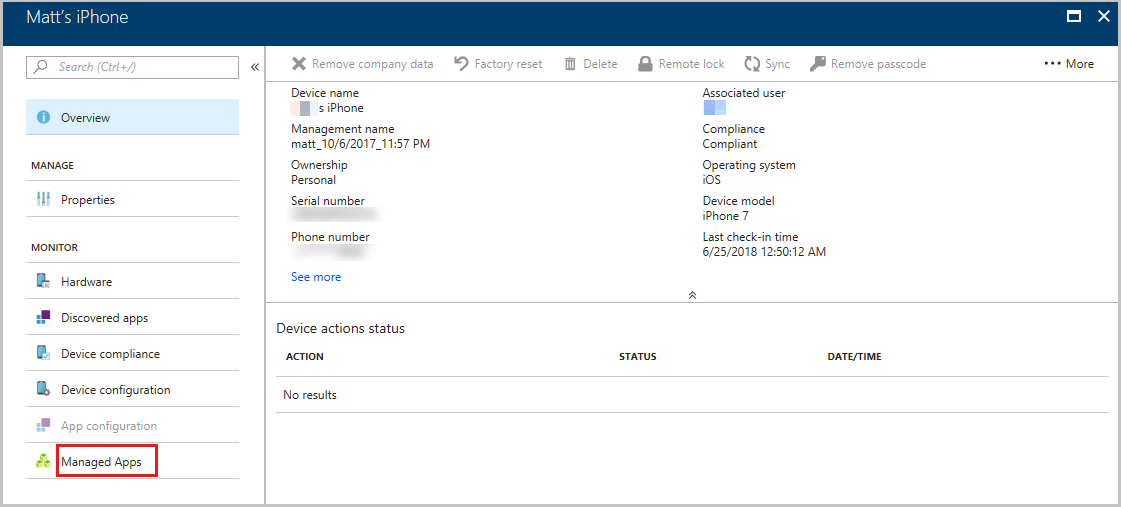排查 Intune 应用安装问题
本文提供了受 Microsoft Intune 托管的应用安装失败时的疑难解答指南。 Intune“疑难解答”窗格提供故障详细信息(包括有关托管应用的详细信息)以帮助你解决用户帮助请求。 有关详细信息,请参阅使用疑难解答门户来帮助你所在公司的用户。 在“托管应用”窗格中,你可以找到有关每个设备的应用端到端生命周期信息。 你可以查看安装问题,例如创建、修改、定向应用和应用传递到设备时。
注意
有关特定应用安装错误代码的信息,请参阅 Intune 应用安装错误参考。
获取应用疑难解答详细信息
Intune 基于特定用户设备上安装的应用提供应用疑难解答详细信息。
选择“疑难解答 + 支持”。
单击“选择用户”以转到“选择用户”窗格。
键入要进行疑难解答的用户姓名或电子邮件地址,然后单击窗格底部的“选择”。 用户的疑难解答信息显示在“疑难解答”窗格中。
从“设备”列表中选择要进行疑难解答的设备。
从所选设备窗格中选择“托管应用”。 此时将显示托管应用列表。
从“安装状态”指示了失败的列表中选择一个应用。
注意
可以将同一应用分配给多个组,但应用可以具有不同的预期操作(意向)。 例如,如果在应用分配期间为某一用户排除了应用,则应用的解析意向将显示“已排除”。 有关详细信息,请参阅如何解决应用意向之间的冲突。
如果所需应用安装失败,则你或你的支持人员将能够同步设备并重新尝试安装应用。
应用安装错误详细信息将指示问题。 可以使用这些详细信息来确定解决问题的最佳操作。 有关解决应用安装问题的详细信息,请参阅 Android 应用安装错误和 iOS 应用安装错误。
注意
还可以使用以下 URL 直接在浏览器中访问疑难解答:https://aka.ms/intunetroubleshooting
用户组目标应用安装无法到达设备
如果存在应用安装问题,请考虑以下操作:
- 如果应用未显示在“公司门户”中,则请确保已使用“可用”意向部署应用,并且用户是使用应用支持的设备类型访问“公司门户”。
- 对于 Windows BYOD 设备,用户需要向设备添加工作帐户。
- 检查用户是否超过Microsoft Entra设备限制:
- 导航到Microsoft Entra设备设置。
- 记下为“每个用户的最大设备数”设置的值。
- 导航到Microsoft Entra用户。
- 选择受影响的用户,然后单击“设备”。
- 如果用户超过设置的限制,则删除不再需要的任何过时记录。
- 对于 iOS/iPadOS ADE 设备,请确保用户在 Intune 设备“概述”窗格中列为“已注册用户”。 如果显示“NA”,则为 Intune 公司门户部署一个配置策略。 有关详细信息,请参阅配置公司门户应用。
ARM64 设备上支持的应用类型
ARM64 设备上支持的应用类型包括:
- 无需托管浏览器即可打开的 Web 应用。
- 适用于企业的 Microsoft Store应用或 Windows 通用 LOB 应用 (
.appx) 以下任意组合TargetDeviceFamily和ProcessorArchitectures元素:TargetDeviceFamily包括桌面应用、通用应用和 Windows8x 应用。 Windows8x 应用仅在作为适用于企业的 Online Microsoft Store 应用时适用。ProcessorArchitecture包括 x86 应用、ARM 应用、ARM64 应用和中性应用。
- Windows 应用商店应用
- MSI LOB 移动应用
- 具有 32 位要求的 Win32 应用。
- 如果选择了 32 位或 x86 体系结构,则应为 Windows Office 即点即用应用。
注意
要更好地识别“公司门户”中的 ARM64 应用,请考虑向 ARM64 应用的名称中添加“ARM64”。
反馈
即将发布:在整个 2024 年,我们将逐步淘汰作为内容反馈机制的“GitHub 问题”,并将其取代为新的反馈系统。 有关详细信息,请参阅:https://aka.ms/ContentUserFeedback。
提交和查看相关反馈